苹果图片编辑字体,新手怎么快速上手?
在苹果设备上编辑图片中的文字,已成为许多用户日常创作的重要需求,无论是为社交媒体制作图文、设计海报,还是优化产品展示图,掌握图片文字编辑技巧都能让作品更具专业感,本文将系统介绍苹果设备原生工具及第三方应用中,关于图片字体编辑的核心功能与实用技巧,帮助用户轻松实现文字与图片的完美融合。

使用原生工具快速编辑图片文字
苹果设备自带的“照片”和“实况文本”功能虽功能相对基础,但能满足日常简单编辑需求,且操作便捷。
照片应用的标注功能
在iPhone或iPad上,通过“照片”应用打开图片后,点击右上角的“编辑”,滑动工具栏至底部选择“标注”图标(一个带笔的圆圈),进入标注界面后,点击“+”号,选择“文本”即可在图片上添加文字。

- 字体与样式调整:选中文字后,点击右上角的“AA”图标,可调整字体大小(通过滑块拖动)、颜色(提供预设颜色及取色器工具)、透明度(使文字与背景更融合)。
- 文字效果:支持添加“阴影”增强立体感,或使用“轮廓”让文字在复杂背景中更突出。
- 位置与旋转:长按文字可自由拖动位置,双指旋转调整角度,确保文字布局符合设计需求。
实况文本的智能识别与编辑
iOS 15及以上版本新增的“实现文本”功能,可提取图片中的已有文字并进行编辑,打开图片后,点击“实况文本”图标(一个带方框的相机),系统会自动识别图片中的文字,选中识别后的文字,可进行复制、翻译,或点击“实况文本操作”中的“添加到备注”等操作,若需直接编辑图片中的文字,需结合第三方工具(后文详述)。
第三方专业应用:解锁更丰富的字体编辑功能
当需要更专业的字体选择、排版效果或设计元素时,苹果生态中的第三方应用是更好的选择,以下推荐几款主流工具及其特色功能:

Canva可画:一站式设计平台
Canva作为全球知名的设计工具,其苹果端应用提供了丰富的字体库和模板,适合零基础用户快速上手。
- 字体库:内置超1000种字体,包括中文字体(如思源黑体、站酷高端黑)及英文字体,支持自定义上传本地字体文件。
- 文字特效:提供“3D”“霓虹”“渐变”“描边”等多种文字效果,还可添加文字背景形状(如圆形、气泡)增强视觉层次。
- 排版辅助:支持对齐网格、参考线功能,帮助文字精准排列;模板库中含社交媒体封面、海报等场景化设计,直接替换文字即可使用。
Pixelcut:图片与文字编辑利器
Pixelcut以简洁的界面和强大的文字编辑功能著称,适合电商用户和社交媒体创作者。
- AI抠图与文字合成:可自动抠取主体并添加文字背景,或用文字形状裁剪图片,实现“字图融合”效果。
- 字体与样式:支持自定义字体导入,提供“文字扭曲”功能(如弧形、波浪形),让文字排版更具创意。
- 背景编辑:一键更换背景颜色、渐变或图片,搭配文字调整功能,快速制作产品海报或宣传图。
Adobe Express:专业级设计工具
Adobe Express是Adobe推出的轻量化设计应用,功能接近专业级软件,适合追求高质量设计的用户。
- 字体管理:集成Adobe Fonts字体库,支持按风格(衬线、无衬线、手写体)筛选,实时预览文字效果。
- 文字动画:为文字添加入场、强调等动画效果,制作动态图文(适合Instagram Reels、TikTok短视频)。
- 品牌套件:可创建并保存品牌专属的字体、颜色模板,确保多张图片的设计风格统一。
高级技巧:让图片文字更具设计感
掌握基础操作后,通过以下技巧可进一步提升图片文字的质感与专业度:
字体选择:匹配场景与风格
- 商务场景(如产品介绍、报告封面):选择无衬线字体(如苹方、Helvetica Neue),简洁易读,传递专业感。
- 文艺场景(如海报、邀请函):可选衬线字体(如思源宋体、Times New Roman)或手写体(如“汉仪瘦金书”),增加设计温度。
- 动态效果:避免使用过于花哨的字体(如艺术字、变形字体),以免影响信息传递。
文字排版:遵循视觉平衡原则
- 对齐与留白:使用左对齐、居中对齐或右对齐,避免文字随意堆砌;适当留白(如文字与图片边缘、段落间距)可提升呼吸感。
- 层次对比:通过字号大小(标题>副标题>正文)、颜色深浅(深色背景用浅色字,反之亦然)区分信息层级,引导视线焦点。
- 字体组合:同一图片中建议不超过2-3种字体,例如标题用粗体,正文用细体,搭配协调的字体家族(如思源黑体+思源宋体)。
背景融合:解决文字与图片冲突
- 颜色叠加:在文字下方添加半透明色块(如黑色+50%透明度),确保文字在复杂背景(如风景、纹理)中清晰可见。
- 纹理应用:为文字添加与背景一致的纹理(如木质、纸张质感),通过“混合模式”(如正片叠底、滤色)让文字自然融入场景。
常见问题与解决方案
| 问题场景 | 解决方案 |
|---|---|
| 图片中已有文字无法直接编辑 | 使用“实况文本”提取文字后,在Canva、Pixelcut等工具中重新添加并覆盖;或使用PS Express等应用中的“修复”功能去除原文字。 |
| 自定义字体不显示 | 确保字体文件为OTF或TTF格式,通过“文件”应用导入iCloud Drive或“文件”App,在设计工具中通过“导入字体”添加。 |
| 文字导出后模糊 | 导出时选择高清分辨率(如300dpi),避免在编辑过程中过度拉伸文字(建议使用矢量工具处理复杂排版)。 |
苹果设备生态为图片文字编辑提供了从基础到专业的完整解决方案:原生工具适合快速处理,第三方应用满足创意需求,而掌握字体选择、排版技巧和背景融合方法,则能让图片文字更具表现力,无论是日常社交分享还是商业设计,通过合理搭配工具与技巧,用户都能轻松打造出兼具美观与信息传递效果的图文作品,随着苹果系统功能的不断更新(如iOS 17的“ StandBy ”模式对文字排版的新支持),未来图片文字编辑将更加智能化与个性化,持续为创作者带来更多可能。
版权声明:本文由环云手机汇 - 聚焦全球新机与行业动态!发布,如需转载请注明出处。


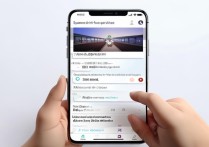
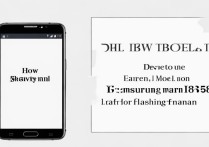
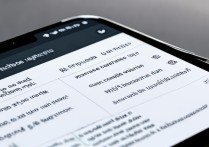







 冀ICP备2021017634号-5
冀ICP备2021017634号-5
 冀公网安备13062802000102号
冀公网安备13062802000102号